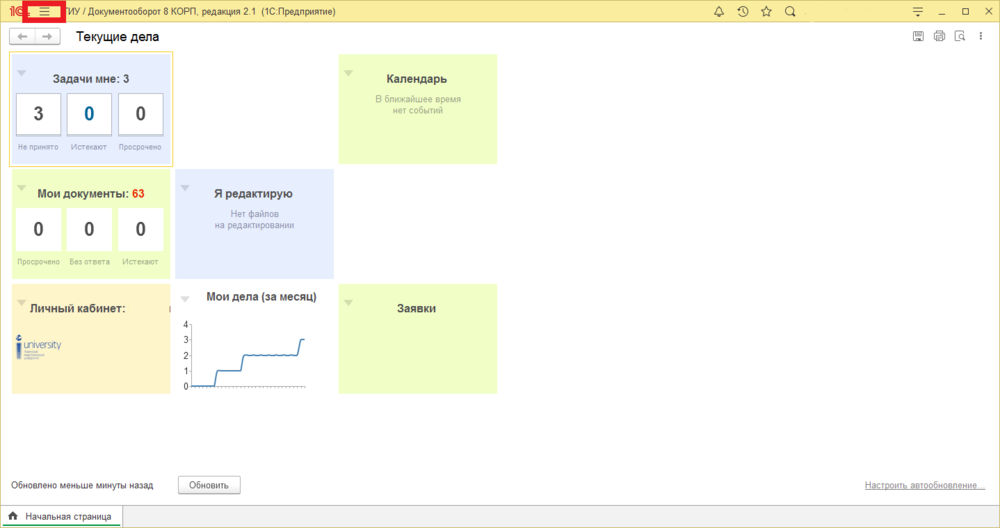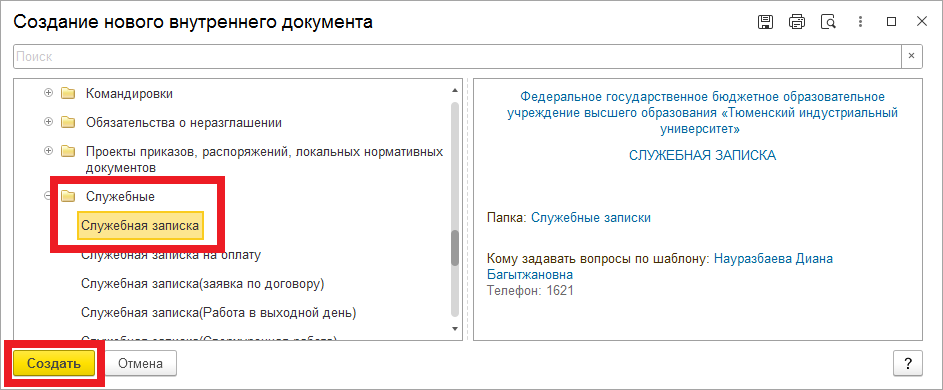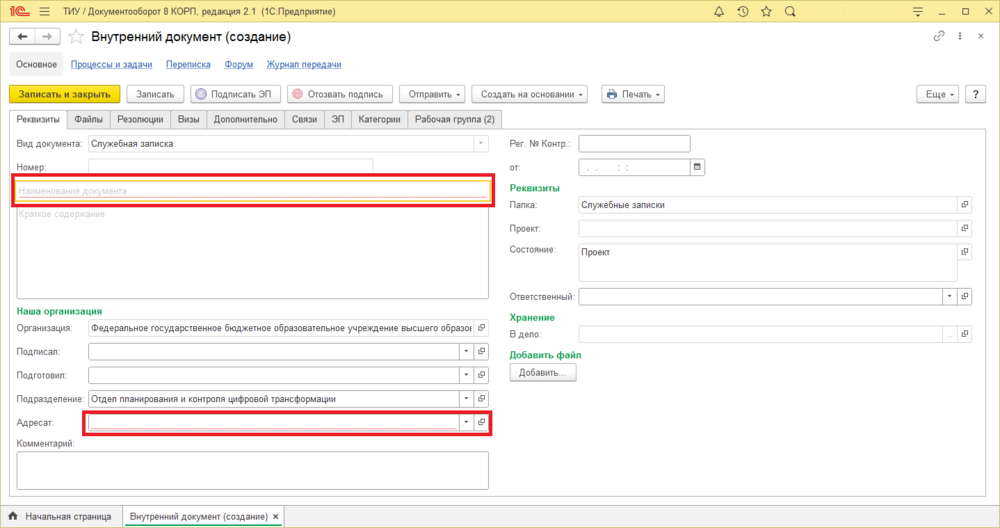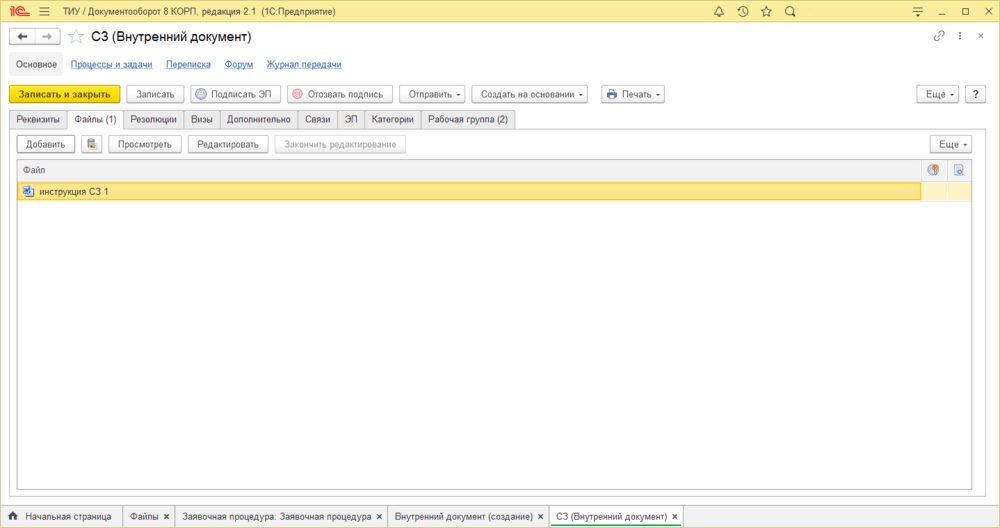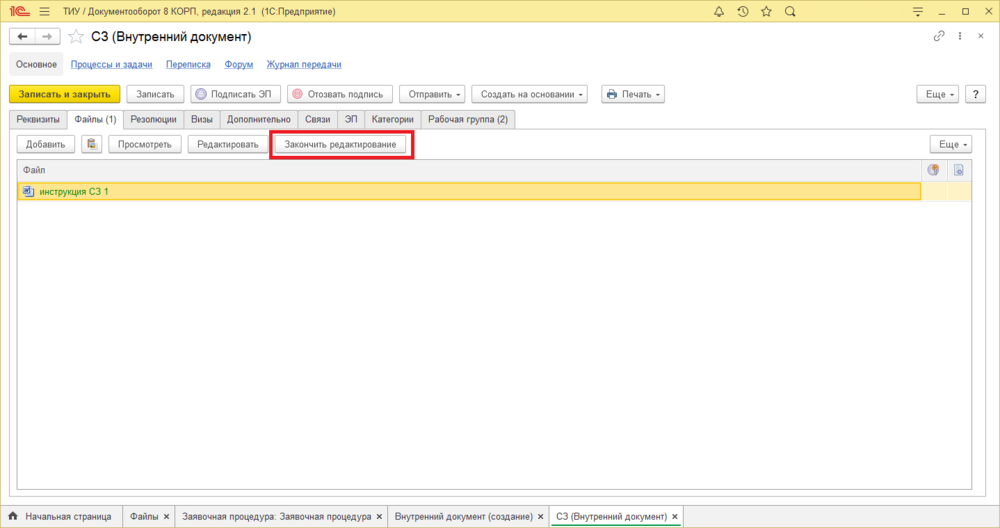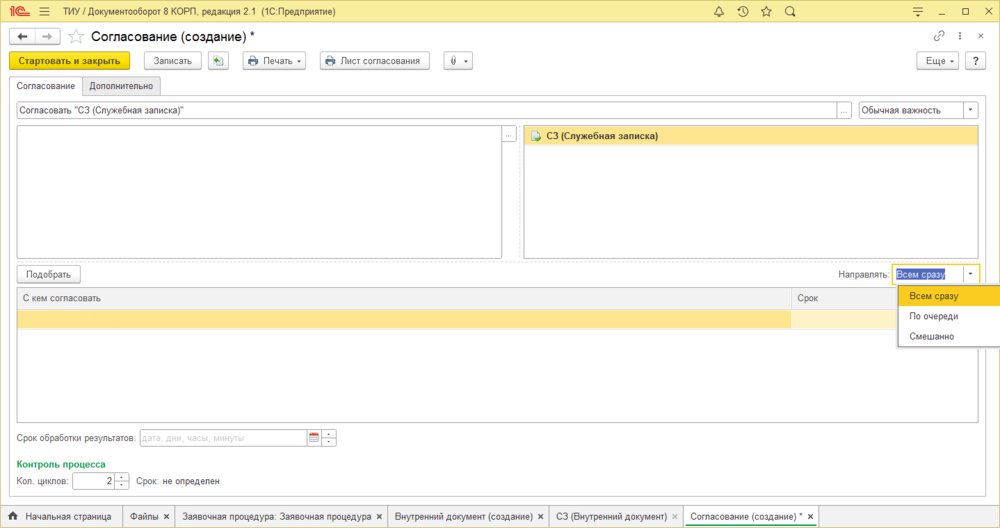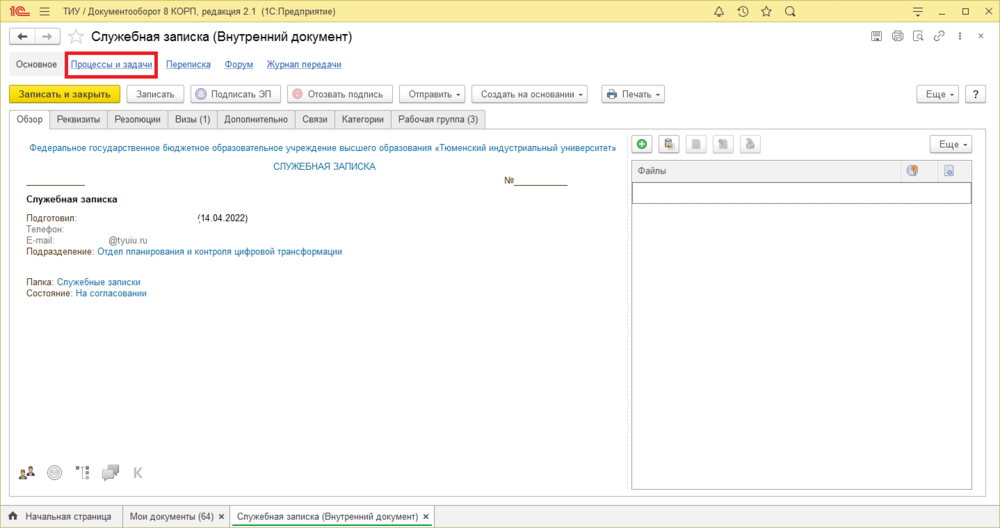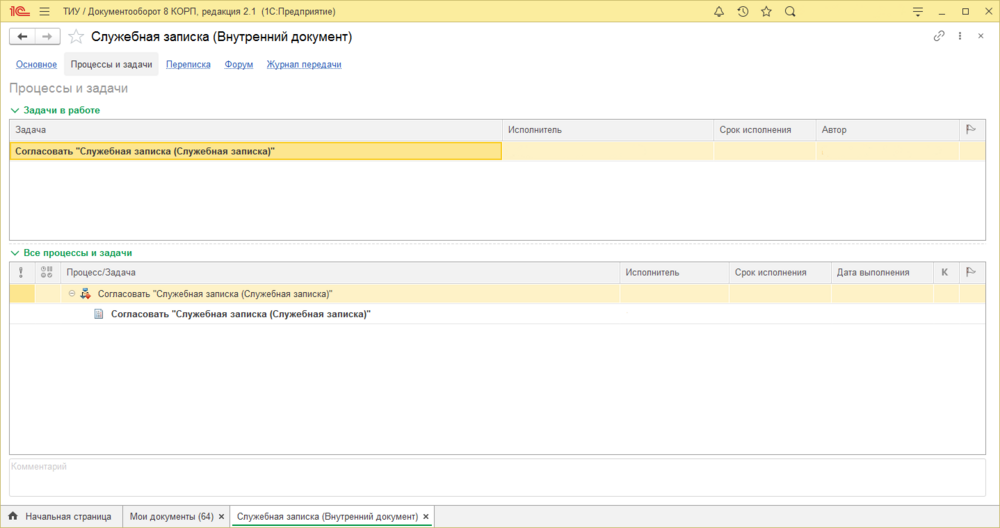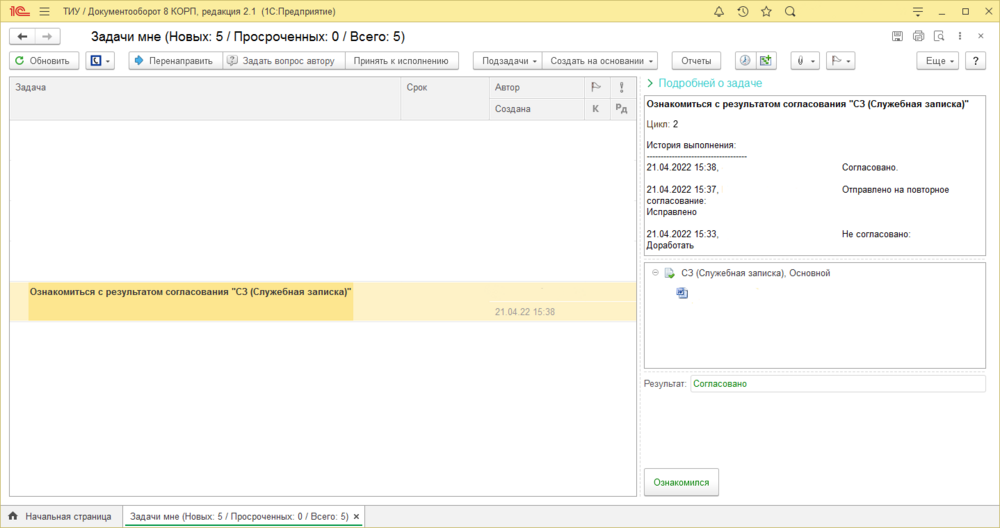Инструкция по оформлению
Создание документа "Служебная записка" в программе 1С:Документооборот
1. На начальной странице переходим в меню (отмечено красным прямоугольником на рисунке 1).
2. Создать документ - внутренний (рисунок 2).
3. Выбираем вид служебной записки и нажимаем кнопку "Создать" (рисунок 3).
4. Заполняем поля "карточки документа" (рисунок 4).
Поле "Наименование" - обязательное, рекомендуется отразить предмет рассмотрения.
Поле "Краткое содержание" - здесь прописывается полное содержание служебной записки.
Заполняйте содержание служебной записки четко и информативно, излагая назначение, так как неполное описание не позволит конечному получателю понять всю суть проблемы и может быть не правильно истолковано, вследствие чего не будет получен желаемый результат.
!!! Проверять поля Адресат, Подразделение, Подготовил, Ответственный
Поле "Состояние" оставить по умолчанию.
5. На вкладке "Файлы" можно подкрепить сопутствующие документы, имеющие отношение к служебной записке (рисунки 5,6).
После загрузки документа, становится доступной функция редактирования файлов, нажимаем кнопку "Редактировать", в результате чего откроется документ для внесения изменений.
Файл, который редактируется, выделен зеленым цветом. Поэтому после окончания редактирования нужно завершить его по одноименной кнопке для сохранения изменений в системе. И только после этого файл будет доступен другим пользователям.
При сохранении изменений можно оставить комментарий, что было изменено.
6. После добавления файлов и заполнения всех отмеченных полей, нужно нажать кнопку "Записать", для того чтобы внесенные данные сохранились (рисунок 10).
7. При нажатии нажатии на кнопку "Отправить" в выпадающем списке выбираем подходящее действие (рисунок 10).
8. Автоматически откроется окно для перехода к запуску процесса обработки служебной записке (рисунок 11).
8.1 Процесс «На согласование» Основной процесс, используемый структурными подразделениями Университета в целях согласования документов с ректором, проректорами, начальниками управлений, начальниками отделов.
Данный процесс направляется всем участникам согласования по заранее составленному пользователем СЭД списку с выбранным порядком – Все сразу, По очереди или Смешано. Для каждого согласующего лица могут быть установлены персональные сроки согласования.
8.2 Процесс «На утверждение» Процесс предназначен для пересылки внутренних/исходящих документов причастным сотрудникам, занимающим согласующие должности.
8.3 Процесс «На регистрацию» Используется для передачи документов на регистрацию – присвоение регистрационного номера и отметки об отправке получателю (для исходящего документа)
8.4 Процесс «На рассмотрение» Процесс, используется для передачи входящего или внутреннего документов на рассмотрение ответственному лицу.
8.5 Процесс «На исполнение» Используется для отправки документов на исполнение одному или нескольким сотрудникам.
8.6 Процесс «На ознакомление» Используется для ознакомления пользователей с входящими, исходящими, внутренними документами и файлами.
9. С помощью кнопки "Подобрать" добавляем нужных адресатов для согласования (рисунок 11).
10. Система позволяет направлять процесс согласования документов всем участникам согласования сразу, по очереди, либо смешанно.
Если установлен тип согласования «всем сразу», то задачи всем адресатам формируется одновременно. При этом бизнес-процесс возвращается к автору после завершения задач всеми согласующими.
Если установлен тип согласования «по очереди», то задача следующему адресату формируется только после завершения задачи предыдущему. При этом бизнес-процесс сразу возвращается к автору, как только один из согласующих принял отрицательное решение.
Если установлен тип согласования «смешанно», то для каждого исполнителя можно указать порядок формирования задачи - вместе с предыдущим либо после предыдущего. В результате тип согласования «смешанно» позволяет сочетать этапы одновременного и последовательного согласования.
11. После выполнения указанных действий, нажать кнопку "Стартовать и закрыть".
12. Контролировать выполнение процесса можно открыв закладку "Процессы и задачи" в карточке документа (рисунок 13).
Вкладка процессы и задачи представлена на рисунке 14.
13. После завершения процесса согласования служебной записки во вкладке "Задачи мне", отобразится процесс Ознакомления с результатом согласования (рисунок 15). При необходимости можно сохранить себе в лист согласования.
14.Результатов согласования может быть три: Согласован, Согласован с замечаниями, Не согласован.
По итогам прохождения документа этапов согласования пользователю, инициировавшему процесс, приходит задача «Ознакомиться с результатом согласования». Если документ не согласован, можно исправить замечания отредактировав внутренний документ или файл, после отправить его на повторное согласование.
15.Откроется окно Повтор согласования с полем для ввода комментария, что исправлено в документе. Для отправки нажимаем «Отправить на повторное согласование».
Если согласование положительное, задача имеет только одну кнопку «Ознакомился».
Таким образом, больше нет необходимости печатать бумажные служебные записки, сканировать и подкреплять их в файлах процесса, ведь автоматический процесс рассмотрения и согласования документов в 1С:Документообороте может быть как совсем простой, так и очень комплексный и витиеватый.